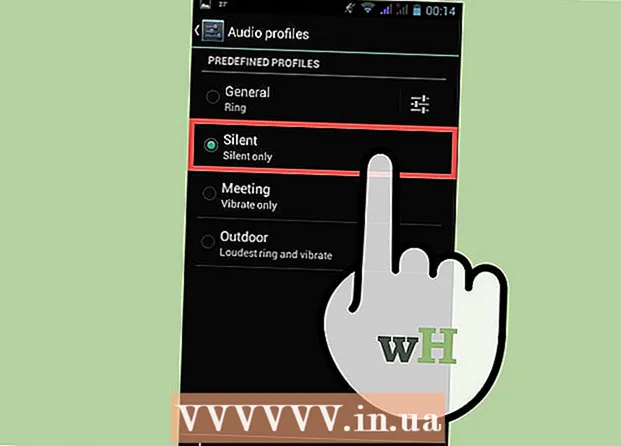Autor:
Louise Ward
Datum Stvaranja:
6 Veljača 2021
Datum Ažuriranja:
28 Lipanj 2024
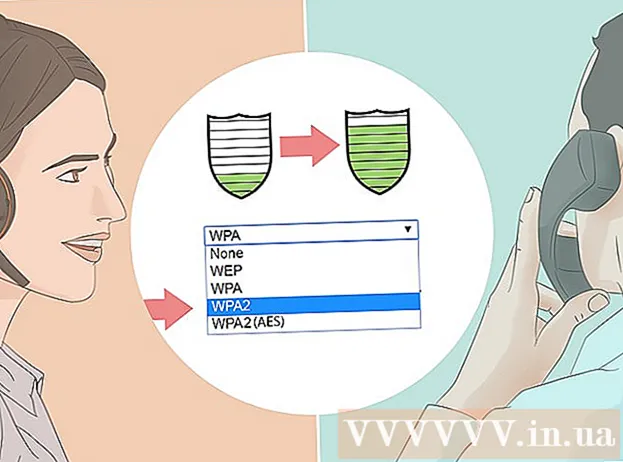
Sadržaj
Ovaj wikiHow vas uči kako neznancima onemogućiti pristup vašem Wi-Fi domu. Nekog možete isključiti s mreže na većini stranica s konfiguracijom usmjerivača, ali postupak će se razlikovati ovisno o usmjerivaču. Na računalo sa sustavom Windows možete preuzeti aplikaciju "NetCut" za uklanjanje nepozvanih gostiju s mreže. Ako sve drugo zakaže, vraćanje usmjerivača na tvorničke postavke može izbrisati neželjene veze.
Koraci
Metoda 1 od 4: Upotrijebite stranicu usmjerivača
, kliknite Postavke

(Postavke), odaberite Mreža i Internet (Mreža i Internet), kliknite Status (Status), pomaknite se prema dolje i odaberite Pregledajte svojstva mreže (Pogledajte svojstva mreže), pomaknite se prema dolje do naslova "Zadani pristupnik" i pogledajte raspon brojeva adresa s desne strane zaglavlja.- Na Macu - Ti otvori Izbornik Apple
, kliknite Postavke sustava ... (Prilagođavanje sustava), odaberite Mreža (Mreža), odaberite sljedeću Wi-Fi mrežu, a zatim kliknite Napredna (Napredno), odaberite karticu TCP / IP i pogledajte broj adresa s desne strane naslova "usmjerivač".

Idite na stranicu usmjerivača. Otvorite web preglednik, unesite broj usmjerivača u adresnu traku na vrhu prozora i kliknite ↵ Enter.
Prijavite se kada je potrebno. Ako je potrebno, morat ćete unijeti svoje korisničko ime i lozinku. Ako to već niste postavili, pogledajte stražnju stranu usmjerivača, u priručniku za usmjerivač ili na mreži.- Možda ćete zatražiti prijavu nakon što napravite promjene u postavkama usmjerivača.
Pronađite izbornik Wi-Fi veze. Većina stranica s konfiguracijom usmjerivača imat će odjeljak s popisom imena svih trenutnih veza. Ovaj odjeljak obično ima naslov Wi-Fi veze (Wi-Fi veza), Povezani uređaji (Spojeni uređaj) ili slično.
- Kod nekih usmjerivača možda ćete trebati pronaći predmet Roditeljska kontrola (Roditeljski nadzor).
Pogledajte trenutne veze. Morate blokirati sve veze ako ne pripadaju nekom od vaših uređaja (npr. Konzola, računalo, telefon, tablet, pametni TV itd.).
Odaberite vezu koju želite blokirati. Postupak će se razlikovati ovisno o stranici usmjerivača. Možda ćete trebati kliknuti na ciljnu vezu ili potvrditi okvir pored veze.
Kliknite opciju "Blokiraj" ili "Ukloni". Ova će opcija biti pored, ispod ili negdje u blizini veze koju planirate ukloniti. Odabrana veza briše se s mreže.
Po potrebi spremite promjene. Ako postoji opcija Uštedjeti (Spremi) u blizini, kliknite da biste spremili promjene.
- Ne koristite gumb "Natrag" u svom pregledniku da biste izašli s ove stranice, samo kliknite ime proizvođača usmjerivača ili vezu. Nadzorna ploča (ili slično) na vrhu stranice.
Promijenite mrežnu lozinku. Iako nije potrebna, promjena mrežne lozinke osigurat će da se drugi korisnici ne mogu povezati u slučaju da usmjerivač vratite na tvorničke postavke ili izgubite popis blokiranih. Lozinku možete promijeniti u odjeljku Postavke na stranici usmjerivača.
- Nakon promjene lozinke morat ćete ponovno povezati sve mrežne uređaje (poput telefona, računala itd.) S usmjerivačem.
Metoda 2 od 4: Koristite NetCut na sustavu Windows
Prekinite vezu s Internetom na svim uređajima, osim na računalu koje koristite. Ovo je najlakši način utvrditi je li netko drugi na mreži osim vas, druga adresa pripada trenutnom računalu ili nepozvanim gostima.
Otvorite stranicu za preuzimanje NetCut. Idite na http://www.arcai.com/downloads/ pomoću svog web preglednika.
Klik Preuzmite NetCut (Preuzmi NetCut). Ova veza nalazi se na sredini stranice.
Kliknite vezu "Netcut 3,0 "nalazi se pri vrhu stranice. Ovo je optimizirana verzija NetCut za Windows 8 i 10. Nakon što kliknete vezu, započet će preuzimanje instalacijske datoteke NetCut.
Instalirajte NetCut. Dvaput kliknite datoteku za postavljanje netcut.exe i slijedite upute na zaslonu. Imajte na umu da će NetCut također instalirati "WinPcap"; Ovo je samo program korisničke podrške za NetCut.
- Da biste nastavili, morat ćete ponovo pokrenuti računalo nakon postavljanja NetCuta.
Otvorite NetCut. Dvaput kliknite ikonu aplikacije NetCut. Otvorit će se nova kartica (ili novi prozor preglednika ako još niste pokrenuli program).
Kliknite gumb "Skeniraj". ⟳ koji se nalazi pri vrhu stranice. Program će pronaći i identificirati sve dostupne veze na mreži.
Pronađite korisnike koji su sami zainteresirani. Na desnoj strani stranice prikazat će se mnogi okviri s detaljnim informacijama o uređajima koji koriste mrežu. Pronađite okvir s informacijama o nepoznatom uređaju.
- Na primjer, ako nemate Appleov proizvod i vidite stavku "jabuka" koja se prikazuje pored naslova "Proizvođač", isključite uređaj s mreže.
- Ako je u odjeljku "Gateway" ili "Network host" nepoznata adresa, ne brinite i požurite jer je to vaš usmjerivač.
Isključite korisnika s Wi-Fi mreže. Povucite neželjeni korisnički okvir i ispustite ga s lijeve strane stranice. Ovaj će korisnik biti prikvačen na lijevoj strani stranice i neće moći nastaviti pristupati vašoj Wi-Fi mreži.
- Po želji možete ponoviti ovaj postupak s bilo kojim korisnikom.
- Možda ćete trebati ponovo dodati korisnika na popis blokiranih svaki put kada ponovno pokrenete računalo.
3. metoda od 4: Resetirajte usmjerivač
Odspojite usmjerivač i modem. Morate isključiti Ethernet kabel spojen na modem iza usmjerivača.
- Preskočite ovaj korak ako su usmjerivač i modem uređaji 2 u 1.
Pronađite gumb "Reset" na usmjerivaču. Ovaj se gumb obično nalazi na stražnjoj strani usmjerivača i namjerno ga je teško pronaći, pa ga pažljivo pogledajte.
- Gumb "Poništi" obično je uvučen i nije veći od vrha pribadače.
Držite pritisnutu tipku "Reset". Upotrijebite pribadaču, ispravljaju spajalicu ili SIM stick i držite pritisnutu tipku "Reset" najmanje 30 sekundi.
Otpustite gumb "Reset" nakon 30 sekundi. Usmjerivač će imati više vremena za resetiranje. U ovom trenutku uređaj će se početi automatski ponovno pokretati.
Pričekajte da se usmjerivač pokrene. Postupak može potrajati nekoliko minuta, a usmjerivač se može ponovno pokrenuti nekoliko puta.
Priključite usmjerivač natrag u modem. Ponovno se povežite Ethernet kabelom koji je povezao originalna dva uređaja.
- Opet, ovaj korak možete preskočiti ako su usmjerivač i modem 2-u-1 uređaji.
Povežite se s Wi-Fi mrežom. Morat ćete nastaviti sa zadanim nazivom mreže i lozinkom, koji su obično navedeni na dnu ili stražnjoj strani usmjerivača.
Promijenite lozinku kada se to zatraži. Kad se prvi put povežete s usmjerivačem nakon resetiranja, obično će se od vas tražiti da unesete novu lozinku. Odaberite lozinku koja se razlikuje od stare da biste spriječili da se Wi-Fi lopov ponovno poveže s mrežom. oglas
Metoda 4 od 4: Nazovite operatora
Pripremite podatke o pozivu. Morat ćete prikupiti podatke poput broja računa ili adrese za naplatu kako biste pomogli operateru u potvrdi vašeg identiteta.
Objasnite problem. Recite operateru da netko drugi koristi vaš Wi-Fi. Ako operater pruža Wi-Fi modem / usmjerivač, mogu se prijaviti i izbrisati korisnika koji je ručno pristupio.
Odlučite želite li promijeniti lozinku za Wi-Fi. Ako mislite da netko koristi vašu lozinku, zamolite osobu za podršku da konfigurira novu mrežu. Napomena: lozinke su osjetljiva pitanja.
Pitajte pomoćno osoblje o sigurnosnim postavkama koje odgovaraju vama. Ako je prošlo neko vrijeme od ažuriranja usmjerivača, vaš operater može vam pomoći u tome. oglas
Savjet
- Stvorite lozinke koje je teško hakirati. Stručnjaci preporučuju da postavite dugu lozinku (najmanje 15 znakova) koja kombinira velika, mala slova, brojeve i posebne znakove te ograničite upotrebu riječi u rječniku.
- Neki davatelji usluga mreže, poput Comcast-a u SAD-u, mogu konfigurirati usmjerivač da djeluje kao Wi-Fi žarišna točka za druge kupce. Korisnici neće dijeliti vašu vezu s vama, tako da ne morate brinuti o njima koristeći se obiteljskim resursima.
Upozorenje
- Lozinku za Wi-Fi dijelite samo s osobom u koju imate povjerenja. Ako netko koristi vaš kućni Wi-Fi za hakiranje ili preuzimanje ilegalnih sadržaja, mogli biste biti odgovorni.
- Nikada ne preuzimajte softver koji blokira internetsku vezu iz bilo kojeg izvora, osim sa službenog web mjesta proizvođača.